Как исправить Logitech K750, который не работает
Разное / / April 03, 2023

С ростом проникновения Интернета рабочие места стали онлайн. Но, даже если это не онлайн, вам нужен ноутбук или ПК для выполнения нашей офисной работы. Таким образом, мы полагаемся на технологии, чтобы выполнять нашу работу, и правильное функционирование этих технологий имеет важное значение. Но что, если ваша клавиатура Logitech Wireless Solar K750 однажды перестанет работать, так как всегда могут возникнуть ошибки? Не волнуйтесь, мы предоставили решение для этого. Итак, в этой статье мы расскажем вам, как исправить неработающий Logitech K750. Поэтому, пожалуйста, продолжайте читать, чтобы знать об этом.

Оглавление
- Как исправить Logitech K750, который не работает
- Способ 1. Перезапустите службу устройств с интерфейсом пользователя.
- Способ 2: обновить драйвер устройства
- Способ 3: переустановите драйвер устройства
- Способ 4: откатить обновления драйверов
- Способ 5: решить проблемы с Unifying Receiver
- Способ 6: обновить Windows
- Способ 7: обратитесь на страницу поддержки
Как исправить Logitech K750, который не работает
Прежде чем мы начнем исправления, давайте обсудим причины, вызывающие проблему. Итак, мы перечислили причины, которые помогут вам лучше решить вопрос. Продолжайте читать, чтобы узнать об этих причинах:
- низкий заряд батареи уровни, потому что ваша клавиатура не заряжена.
- Если у вас есть перенес ресивер USB на другой ПК, ваш Logitech K750 не работает, может возникнуть проблема.
- Это также может быть связано с помехи от беспроводной устройства, такие как мониторы, беспроводные динамики и другие устройства.
- Если вы переместили USB-ресивер из одного USB-порта в другой, ваш драйвер клавиатуры Logitech K750 также может не работать.
- Кроме того, если вы используете беспроводная клавиатура на металлических поверхностях, вы можете столкнуться с ошибкой.
- Недавний обновления драйвера тоже может быть причиной беды.
Прежде чем переходить к методам, требующим времени, следует попробовать эти простые методы, потому что часто мы упускаем мельчайшие детали, которые могут решить проблему. И эти методы перечислены ниже:
- Зарядить аккумулятор клавиатуры: Зарядите аккумулятор клавиатуры, если он разряжен. Это может помочь в устранении проблемы.
- Снимите клавиатуру с металлической поверхности: Это также один из самых простых способов устранения ошибки.
- Вы можете попробовать подключить его к другому устройству: Попробуйте подключить клавиатуру к другому устройству. Если это работает, ваша клавиатура работает правильно, и необходимо решить другие проблемы.
- Держите клавиатуру в пределах диапазона: старайтесь держать клавиатуру в пределах диапазона, как показано на рисунке ниже.
- Подключите объединяющий приемник в другой порт USB: Это также может помочь в устранении проблемы.
Теперь вы можете начать с более сложных методов, если вышеуказанные методы не могут устранить ошибку за вас.
Способ 1. Перезапустите службу устройств с интерфейсом пользователя.
Выполните шаги, перечисленные ниже, чтобы выполнить этот метод:
1. нажмите Ключ Windows, тип Панель управления, затем нажмите на Открыть.
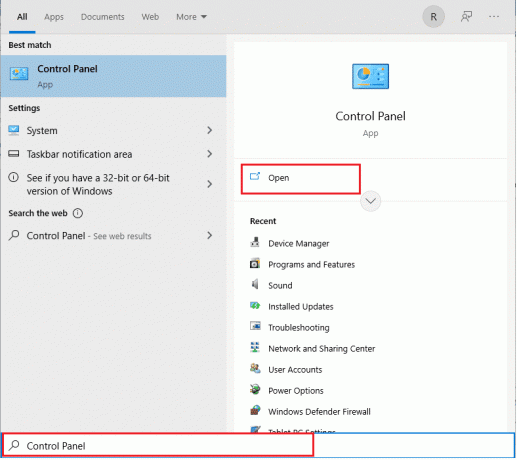
2. Теперь выберите Система и безопасность параметры.

3. Здесь прокрутите вниз и выберите Инструменты Windows вариант.
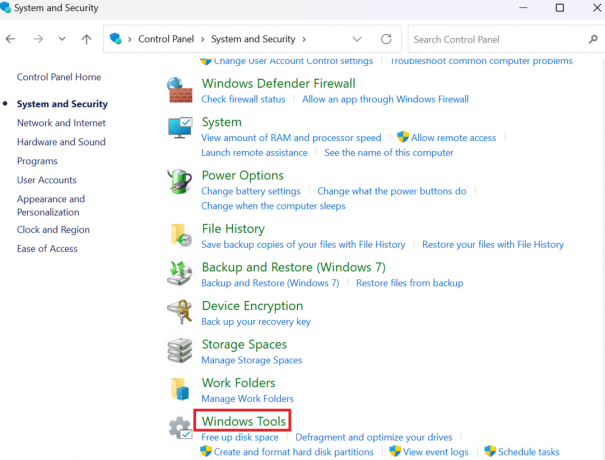
4. Теперь выберите Услуги икона.
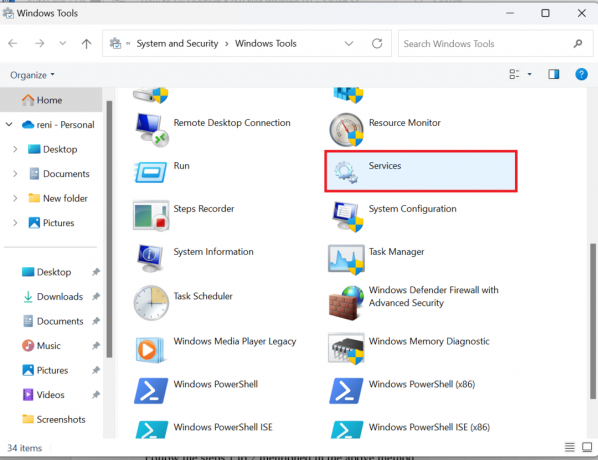
5. Прокрутите вниз и щелкните правой кнопкой мыши на Служба устройств с интерфейсом пользователя вариант.

6. Нажать на Перезапуск опция, если она запущена.

7. Когда службы перезагрузятся, нажмите Характеристики.

8. Здесь, в Тип запуска, выбирать автоматический и нажмите ХОРОШО.
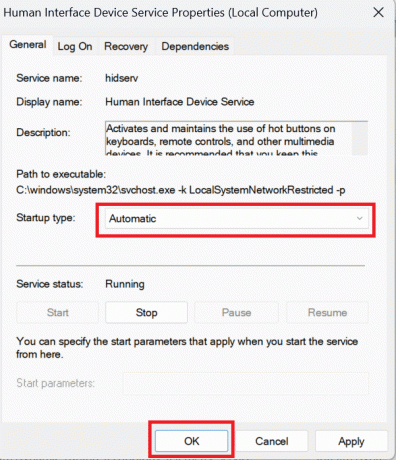
Читайте также: Исправить отсутствие сенсорного экрана, совместимого с HID
Способ 2: обновить драйвер устройства
Драйверы устройств — это важное программное обеспечение системного уровня, которое помогает установить связь между оборудованием, подключенным к системе, и операционной системой, которую вы используете на своем компьютере. Чтобы обновить драйверы, прочитайте наше руководство по Как обновить драйверы устройств.
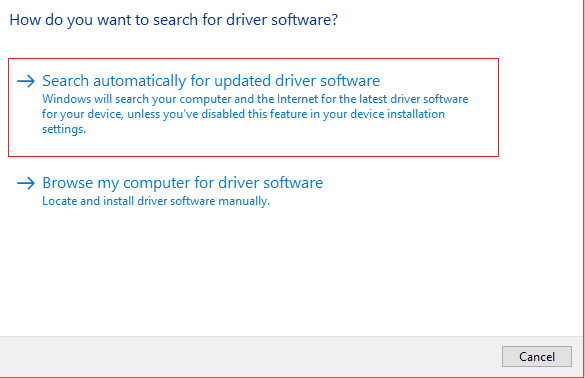
Способ 3: переустановите драйвер устройства
Если вам интересно, как исправить неработающий Logitech K750, попробуйте этот метод. Драйверы — это основные компоненты, необходимые аппаратному обеспечению для взаимодействия с операционной системой для выполнения всех задач по назначению. Многие проблемы могут возникнуть из-за неисправного драйвера, который может заставить вас почесать голову. К счастью, как разработчики Microsoft, так и производители компьютеров регулярно выпускают обновления драйверов, чтобы все работало должным образом. Хотя возникают такие проблемы, как поврежденные, отсутствующие или несовместимые драйверы. Прочтите наше руководство по Как удалить и переустановить драйверы устройств.
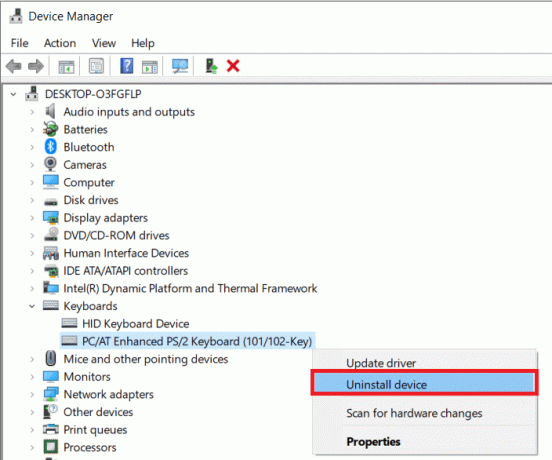
Если этот метод не сработал для вас, вы можете попробовать следующий метод, указанный ниже, чтобы решить проблему с драйвером клавиатуры Logitech k750.
Читайте также:Исправить проблему двойного щелчка мыши Logitech
Способ 4: откатить обновления драйверов
Чтобы откатить драйвера на Windows 11, прочитайте нашу статью на Как откатить обновления драйверов в Windows 11. Чтобы откатить драйверы в Windows 10, прочитайте нашу статью Как откатить драйверы в Windows 10.

Способ 5: решить проблемы с Unifying Receiver
Чтобы исправить Logitech Wireless Solar Keyboard K750, вы можете обратиться Исправление Logitech Unifying Receiver, не работающего в Windows 10 статья.
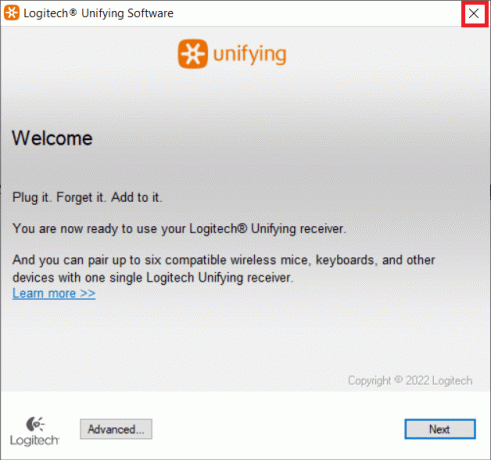
Способ 6: обновить Windows
Другой способ: если вам интересно, как исправить неработающий Logitech K750, вы можете обновить Windows 10. Чтобы обновить Windows 10, обратитесь к статье Как загрузить и установить последнее обновление Windows 10.
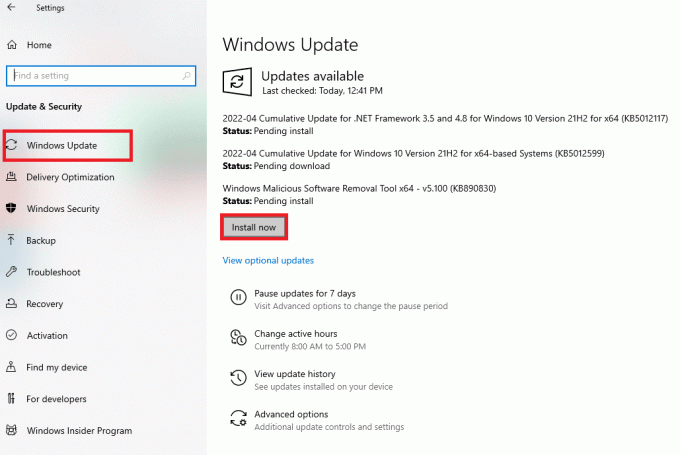
Читайте также:Исправление набора цифр с клавиатуры вместо букв
Способ 7: обратитесь на страницу поддержки
Вы можете связаться с Страница поддержки Logitech, если описанные выше методы не помогли устранить проблему с драйвером клавиатуры Logitech k750.
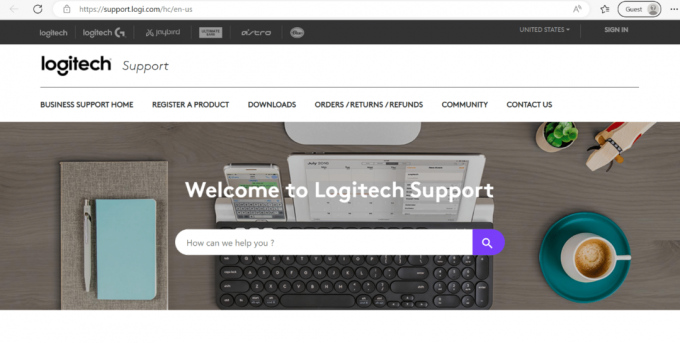
Читайте также: Как подключить Bluetooth-клавиатуру Logitech
Часто задаваемые вопросы (FAQ)
Q1. Почему моя беспроводная клавиатура не печатает?
Ответ Вы можете столкнуться с этой проблемой, если батарея беспроводной клавиатуры также низкая мощность. Кроме того, если у вас есть подключил ресивер не к тому порту. Другие причины могут быть помехи от других беспроводных устройств подключен к вашему ПК, а беспроводной клавиатура не может синхронизироваться с ресивером.
Q2. Как долго работает батарея K750?
Ответ По заявлению Logitech, аккумулятор может работать в полной темноте до до трех месяцев. Кроме того, удобная кнопка включения и выключения экономит энергию, когда она не используется.
Q3. Как зарядить беспроводную клавиатуру Logitech K750?
Ответ Вы можете поместить клавиатуру Solar в светлая комната или солнце не менее часа для подзарядки аккумуляторов.
Q4. Что такое устройство ввода с клавиатуры?
Ответ Используя клавиатуру в качестве устройства ввода, ваш компьютер можно запрограммировать с помощью букв, цифр и символов. Кроме того, буквенно-цифровые клавиши (буквы и цифры), цифровая клавиатура (которая может отсутствовать на нетбуках или ноутбуки), специальные функциональные клавиши, клавиши для управления курсором мыши и светодиодные индикаторы состояния. клавиатура.
Q5. Есть ли у Logitech K750 Bluetooth?
ОтветНет, Клавиатура Logitech Wireless Solar Keyboard K750 не поддерживает Bluetooth. Вам придется использовать Объединяющий приемник Logitech использовать его.
Рекомендуемые:
- 10 лучших онлайн-редакторов формул для Word
- Исправить ошибку 10016 настроек разрешений для конкретных приложений
- Как подключить Bluetooth-клавиатуру Logitech
- Как отключить блокировку номера клавиатуры Logitech
Мы надеемся, что эта статья была полезной, и вы смогли узнать Как исправить Logitech K750, который не работает. Если у вас все еще есть вопросы, не стесняйтесь задавать их в разделе комментариев ниже.



